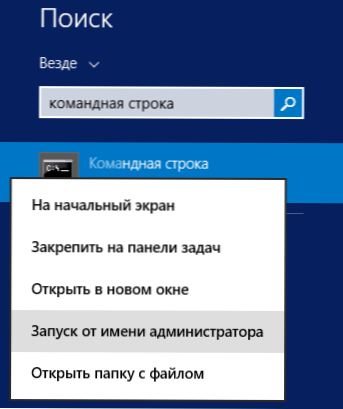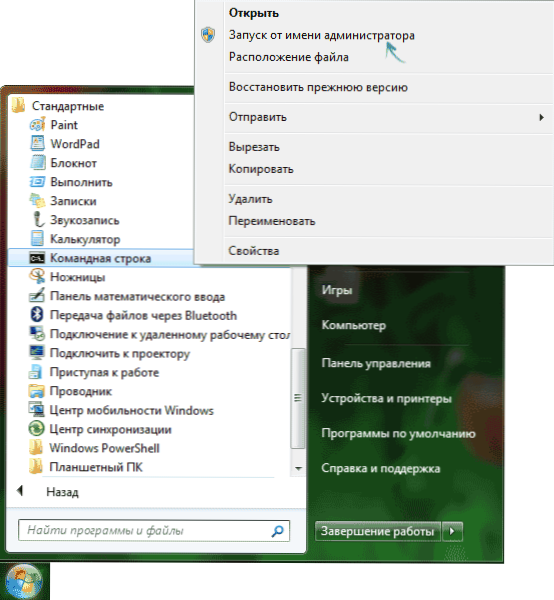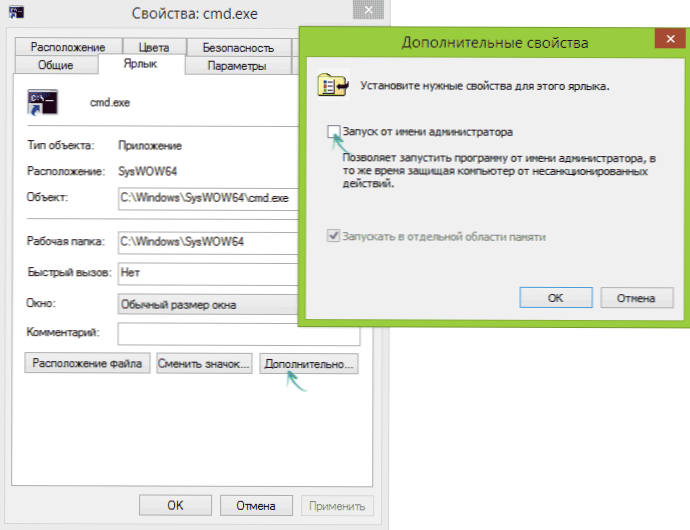В інструкціях на цьому сайті раз у раз одним з кроків є "Запустіть командний рядок від адміністратора". Зазвичай я пояснюю, як це зробити, але там, де немає, завжди виникають питання, пов'язані саме з цією дією.
В інструкціях на цьому сайті раз у раз одним з кроків є "Запустіть командний рядок від адміністратора". Зазвичай я пояснюю, як це зробити, але там, де немає, завжди виникають питання, пов'язані саме з цією дією.
У цьому керівництві опишу способи запуску командного рядка від імені Адміністратора в Windows 8.1 і 8, а також в Windows 7. Трохи пізніше, коли вийде фінальна версія, додам спосіб і для Windows 10 (вже додав, відразу 5 способів, в тому числі від адміністратора : Як відкрити командний рядок в Windows 10)
Запуск командного рядка від адміністратора в Windows 8.1 і 8
Для того, щоб запустити командний рядок з правами адміністратора в Windows 8.1 є два основних способи (ще один, універсальний спосіб, що підходить для всіх останніх версій ОС я опишу нижче).
Перший спосіб полягає в натисканні клавіш Win (клавіша з емблемою Windows) + X на клавіатурі з наступним вибором з меню пункту "Командний рядок (адміністратор)". Це ж меню можна викликати правим кліком миші по кнопці "Пуск".

Другий спосіб запуску:
- Перейдіть на початковий екран Windows 8.1 або 8 (той, який з плитками).
- Почніть на клавіатурі набирати "Командний рядок". В результаті зліва відкриється пошук.
- Коли в списку результатів пошуку ви побачите командний рядок, клацніть по ній правою кнопкою миші і виберіть пункт контекстного меню "Запуск від імені адміністратора".
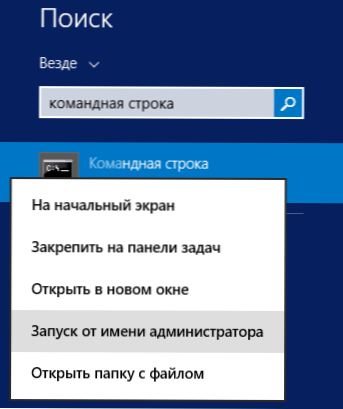
Ось, мабуть, і все за цією версією ОС, як бачите - все дуже просто.
У Windows 7
Щоб запустити командний рядок від імені адміністратора в Windows 7, виконайте наступні кроки:
- Відкрийте меню Пуск, пройдіть в Всі програми - Стандартні.
- Клацніть правою кнопкою миші по "Командний рядок", виберіть пункт "Запуск від імені Адміністратора".
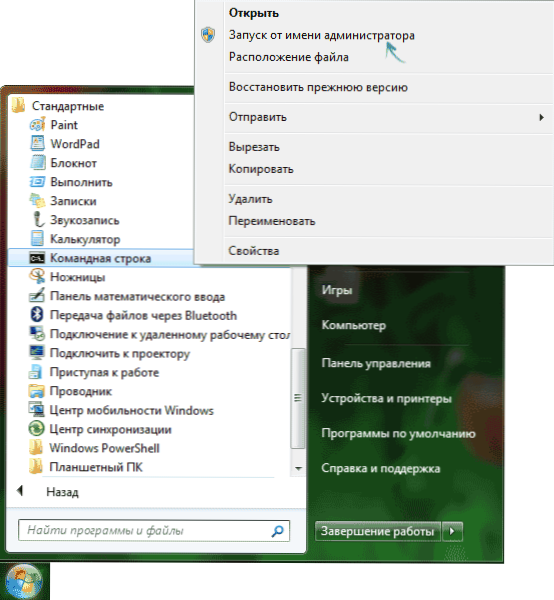
Замість того, щоб шукати в усіх програмах, ви можете ввести "Командний рядок" в поле пошуку внизу меню Пуск Windows 7, а потім виконати другий крок з описаних вище.
Ще один спосіб, для всіх останніх версій ОС
Командний рядок - це звичайна програма Windows (файл cmd.exe) і запустити її можна як будь-яку іншу програму.
Знаходиться вона в папках Windows / System32 і Windows / SysWOW64 (для 32-розрядних версій Windows використовуйте перший варіант), для 64-розрядних - другий.

Так само, як і в описаних раніше способах, ви можете просто клікнути по файлу cmd.exe правою кнопкою миші і вибрати потрібний пункт меню, щоб запустити його від імені адміністратора.
Є і ще одна можливість - ви можете створити ярлик для файлу cmd.exe там, де вам потрібно, наприклад, на робочому столі (наприклад,перетягнувши правою кнопкою миші на робочий стіл) і зробити так, щоб він завжди запускався з адміністраторськими правами:
- Клацніть правою кнопкою по ярлику, виберіть пункт "Властивості".
- У вікні, натисніть кнопку "Додатково".
- Відзначте у властивостях ярлика "Запуск від імені адміністратора".
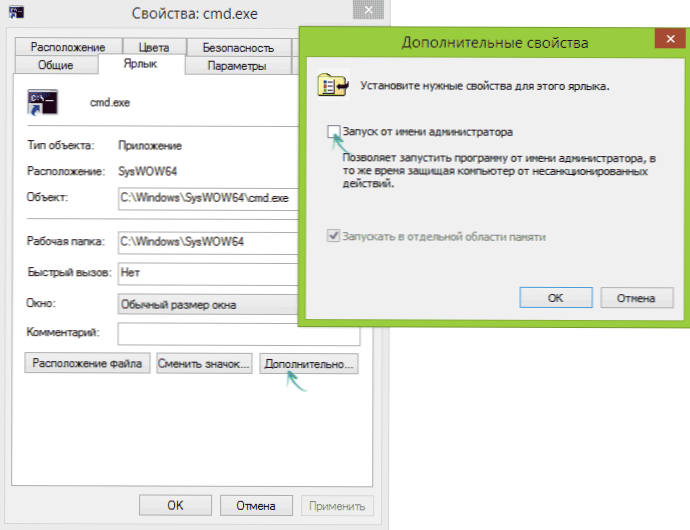
- Натисніть Ок, потім знову Ок.
Готово, тепер при запуску командного рядка створеним ярликом, вона завжди буде запускатися від адміністратора.